
2. Primi passi con l'MSWLogo
Istruzioni esaminate: fd, rt, bye
Dopo aver lanciato l'MSWLogo si presenterà la finestra principale che vedete nella figura seguente e che viene denominata MSWLogo screen (noi diremo semplicemente schermo).
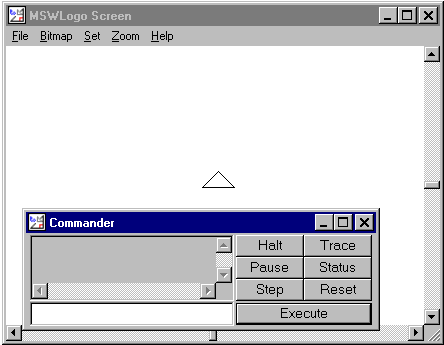
L'area bianca è l'ambiente all'interno del quale potremo muovere la tartaruga, è il mondo della tartaruga; al centro dello schermo vedete un triangolino isoscele che rappresenta proprio la tartaruga. Nella situazione iniziale la tartaruga punta verso l'alto (verso nord); questo stato iniziale della tartaruga (posizione al centro, orientamento verso nord) viene denominato tana (home).
Sovrapposta alla finestra principale vedete una finestra più piccola denominata commander: è il centro di comando che ci consentirà di impartire istruzioni alla tartaruga. Nel centro di comando vedete, in basso, un campo di input e sulla destra una serie di pulsanti di cui avremo modo di parlare.
Potrete naturalmente muovere o ridimensionare la finestra commander come avviene per tutte le finestre di Windows; potrete anche aprirla completamente o ridurla a icona.
Ora provate a digitare nel campo di input del centro di comando l'istruzionefd 100che serve a far avanzare la tartaruga di 100 passi nella direzione determinata dal suo orientamento attuale (che è verso nord). Tenete presente che fd sta per forward che significa avanti. Per mettere in esecuzione l'istruzione dovete premere sul tasto Invio oppure cliccare sul pulsante Execute. Nella figura seguente vedete la situazione prima di digitare Invio.
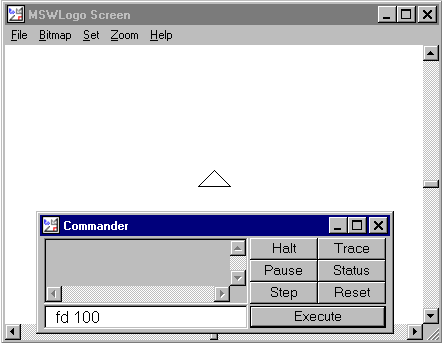
Qui sotto vedete invece la situazione dopo aver digitato Invio. La tartaruga, muovendosi, ha lasciato una traccia: abbiamo quindi ottenuto un segmento verticale lungo 100 passi di tartaruga (100 pixel). Osservate che nella lista delle istruzioni al di sopra del campo di input appare ora l'istruzione che abbiamo appena digitato e che potremo rieseguire senza doverla ridigitare (basta cliccarci sopra due volte in rapida successione).

Ed ecco come si presenta lo schermo dopo aver eseguito l'istruzione
rt 90che fa ruotare la tartaruga di 90° in senso orario (cambia solo l'orientamento, non la posizione). Tenete presente che rt sta per right che significa destra.
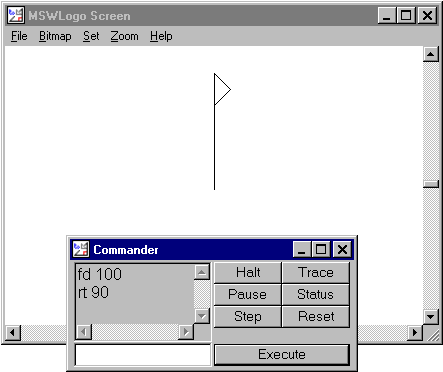
E' chiaro che se ora daremo di nuovo l'istruzione fd 100 la tartaruga, tenendo conto del nuovo orientamento, avanzerà ancora di 100 passi ma questa volta verso est. Nella figura seguente vedete come si possa tracciare un quadrato.
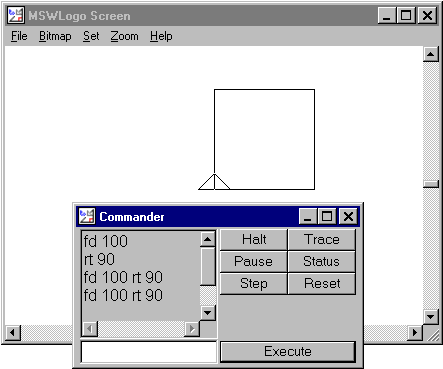
Esaminiamo tutte le istruzioni necessarie per tracciare un quadrato:
fd 100
rt 90
fd 100
rt 90
fd 100
rt 90
fd 100
rt 90
Vi rendete conto che questo blocco di istruzioni rappresenta una descrizione operativa del quadrato. Per poter disegnare un quadrato con il Logo, l'allievo deve sapere quali proprietà caratterizzano questa figura. Deve rendersi conto che gli angoli sono tutti retti (la rotazione della tartaruga è sempre di 90°) e i lati tutti uguali (l'avanzamento è sempre di 100 passi). Inoltre la regolarità della figura appare nella regolarità che il blocco di istruzioni presenta: ci sono due istruzioni che si ripetono quattro volte. Tenete ben presente che gli angoli di rotazione della tartaruga sono angoli esterni come vedete nella figura a fianco.
Ora vi chiederete se il Logo sia tutto qui. Certamente no. Finora abbiamo operato in modo diretto dando un'istruzione per volta. Il passo successivo consiste nel definire delle procedure. E' solo costruendo delle procedure che potremo cominciare a renderci conto delle potenzialità logiche e geometriche del Logo. Ce ne occuperemo nel numero successivo.
Un'ultima cosa: come si fa ad uscire dall'ambiente MSWLogo? Avete due possibilità: selezionare l'opzione "Exit" del menu "File" della finestra principale oppure dare in modo diretto, nel campo di input della finestra commander, l'istruzione bye.